Некоторым людям трудно найти правильный способ быстрого доступа и очисткиистория буфера обмена. К счастью, легко найти и очистить историю клавиатуры на устройствах Android и Samsung, в частности. В отличие от iPhone, вы можете легко найти и очистить буфер обмена. Итак, в этом руководстве вы2 различных метода очистки буфера обмена на телефоне Samsung.
Часто есть раздел, который вы хотите скопировать во время чтения статьи. Однако, с другой стороны, вещи заставляют вас чувствовать себя таким переполненным. Поэтому вы должны научиться стирать Samsungбуфер обмена тоже.
Вам также может понравиться: Как найти буфер обмена на телефоне Samsung (S9, S10, Note 10, S20 и т. д.)
Что такое буфер обмена?
буфер обмена, также известный как монтажная область, — это специальное место в памяти вашего компьютера или телефона, в котором временно хранятся данные из документа, который был вырезан или скопирован. Когда что-то сохраняется в буфер обмена, его можно вставить в новое место. Буфер обмена хранит данные до тех пор, пока вы не вырежете или не скопируете что-то важное или не выйдете из системы на компьютере или телефоне. Однако многие смартфоны и компьютеры имеют функцию буфера обмена.
Где находится и как очистить буфер обмена на Андроиде в телефоне Samsung Huawei Honor и др смартфоны
Как очистить буфер обмена на телефоне самсунг
Буфер обмена большую часть времени не виден на вашем телефоне Galaxy, и, к сожалению, для него нет специального приложения, но все же есть способы найти и очистить его. Это три основных метода очистки буфера обмена на устройствах Samsung Galaxy.
Способ 1. Очистить буфер обмена Samsung с помощью клавиатуры Samsung
Первый способ очистить буфер обмена — открыть клавиатуру Samsung. Во-вторых, нажмите на кнопку меню клавиатуры. Появятся некоторые опции, например, кнопка с буфером обмена. Пользователь смог прочитать все свои ранее скопированные тексты после нажатия на значок. Отсюда пользователи могут управлять своим буфером обмена, чтобы прикреплять, блокировать или удалять тексты.
Пасо 1.Откройте любое приложение для обмена текстовыми сообщениями, например приложение Samsung Messages, WhatsApp Messenger и т. д.
Пасо 2. Нажмите наменю с тремя точкамив правом верхнем углу клавиатуры и выберитебуфер обмена.
Пасо 3.Здесь вы увидите недавно скопированные элементы. ДляУстранятьстатья,коснуться и удерживатьна нем и выберитеУдалить из буфера обмена.
Этап 4.Дляубрать всескопированные элементы из буфера обмена на телефоне Samsung, коснитесь значказначок корзиныв правом нижнем углу.
Пасо 5.КранУдалитьподтвердить.

Однако на таких устройствах, как Samsung и другие телефоны Android, получив доступ к истории буфера обмена, пользователь может найти значок удаления всех типов корзины или корзины. Вы можете удалить что-либо из буфера обмена, нажав на кнопку.
Буфер обмена Android — где находится, как открыть, очистить (на чистом Android и на Samsung)
Способ 2. Очистить буфер обмена на телефоне Samsung, нажав и удерживая
Это наиболее распространенный способ доступа и очистки буфера обмена на устройствах Samsung, и я уверен, что большинство из вас знают об этом методе.
Пасо 1.коснуться и удерживатьв любой области ввода текста.
Пасо 2.Выберитебуфер обменавариант после появления меню.

Пасо 3. Чтобы удалить элемент,коснуться и удерживатьна нем и выберитеУдалить из буфера обмена.
Этап 4.Дляубрать всескопированные элементы из буфера обмена на телефоне Samsung, коснитесь значкаМусорзначок в правом нижнем углу.
Пасо 5. КранУдалитьподтвердить.
Окончание
Вот как вы можете очистить буфер обмена на телефоне Samsung, и было довольно легко найти и очистить историю буфера обмена на устройствах Samsung Galaxy. Копирование и вставка текста — это быстрый и простой способ отправки повторяющихся текстов, который экономит время и силы. Однако очень важно знать, как удалять ненужные данные до тех пор, пока они больше не понадобятся.
Похожие сообщения :
-
Как получить доступ и использовать буфер обмена в Microsoft Word 2019
Источник: codepre.com
Как очистить буфер обмена и кэш на андроид?
Что-то опять с памятью телефона, друг подсказал, что надо почистить буфер обмена и кэш на андроиде от мусора, а как сделать эту очистку правильно?
Что значит очистить кэш на андроид — это удалить временные файлы, которые сохраняются приложениями для более быстрой работы. При длительном использовании он может накапливаться в больших размерах и занимать много памяти, что сказывается на работе устройства.
Больше всего лишнего мусора накапливается из-за браузеров или приложений социальных сетей. Чтобы удалить кэш стандартного браузера надо:
- зайти в настройки;
- выбрать пункт Конфиденциальность и защита (может называться по-другому, но похоже);
- нажать на «Очистить кэш» и согласиться.
В браузере Хром для этого нужно:
- также попасть в настройки, вызвав меню соответствующей кнопкой;
- пройти в пункт «Личные данные»;

- в самом низу нажать «Очистить историю»;

- поставить галку напротив нужного пункта и согласиться.
Часто недостаток внутренней памяти бывает вследствие того, что музыка из приложения Вконтакте кэшируется на телефон. Чтобы очистить кэш вконтакте на андроиде потребуется сделать следующее:
- в приложении зайти в настройки;

- выбрать Расширенные настройки;

- нажать на кнопки Очистить кэш сообщений, изображений;

- внизу нажимаем кнопку для удаления кэшированных песен.
Если приложение было удалено, а память занята, кэш аудиозаписей можно удалить вручную:
- включить в настройках файлового менеджера просмотр скрытых файлов;
- удалить папку .vkontakte (должна начинаться с точки).

Кроме этого, кэш имеется и у других приложений, например, Play Маркет, Сервисы Google Play, Google Карты, файловые менеджеры и другие. Чтобы очистить ненужные файлы в них (и не только), можно сделать так:
- зайти в общие настройки;
- приложения;
- выбрать нужное и выбрать Clear cache.
Для очистки ненужных файлов, которые появляются при работе системы и автоматического удаления остаточных файлов можно использовать приложение Clean Master. Он просканирует систему и предложит удалить не только кэш, но и устаревшие, рекламные и другие файлы.
Для очистки буфера обмена есть три способа:
- удалить содержимое папки /data/clipboard (нужны рут права);
- открыть буфер обмена и удалить ненужные блоки, нажимая на красный крестик (в более новых моделях);
- просто перезагрузить аппарат — если буфер обмена не работает и предыдущие способы не подходят.
Источник: askandroid.ru
Буфер обмена на Андроид. Что это, как получить доступ и очистить буфер обмена

Возможность копировать и вставлять — базовая возможность любой операционной системы, включая Андроид. Вы копируете какой-то текст, он сохраняется в буфер обмена, вы открываете другую программу и вставляете содержимое. При этом, если вы хотите выйти на новый уровень, можно использовать различные программы на Андроид, которые будут работать с буфером обмена.
Как и множество вещей на Андроид, буфер обмена может работать по разному в зависимости от оболочки, которую вы используете. Работа с буфером обмена на самсунг может отличаться от работы с буфером обмена на Xiaomi. Зачастую, за всю работу по сохранению буфера обмена отвечают приложения клавиатуры. Это и GBoard и Samsung Keyboard и Swift.
GBoard более популярная клавиатура на Андроид, где есть возможность работать с буфером обмена. Помимо этого, есть также специальные программы менеджеры буфера обмена. В этой статье рассмотрим, что такое буфер обмена, как получить к нему доступ или очистить буфер обмена, а так же узнаем, что такое менеджер буфера обмена на Андроид.
Что такое буфер обмена
Буфер обмена представляет собой особое место в памяти компьютера или телефона, в котором временно хранится вырезанный или скопированный текст или другие данные. Как только что-то сохранено в буфере обмена, его можно вставить в новое место. Буфер обмена хранит информацию до тех пор, пока вы не вырежете или не скопируете что-то новое. После выхода из системы информация очищается.
На телефонах Андроид, информация в буфере обмена хранится некоторое время, а потом самоочищается. Обычно это 1 час.
Где найти буфер обмена на Андроид
За работу с буфером обмена на Андроид обычно отвечает клавиатура, с помощью которой вы вводите слова в мессенджерах.
Для этого вам понадобится приложение для клавиатуры с функцией буфера обмена. Два популярных варианта — это Gboard от Google и SwiftKey от Microsoft. Буфер обмена в этих двух приложениях работает очень схоже.
Чтобы получить доступ к буферу обмена на GBoard, открываем клавиатуру и выбираем значок в виде списка.
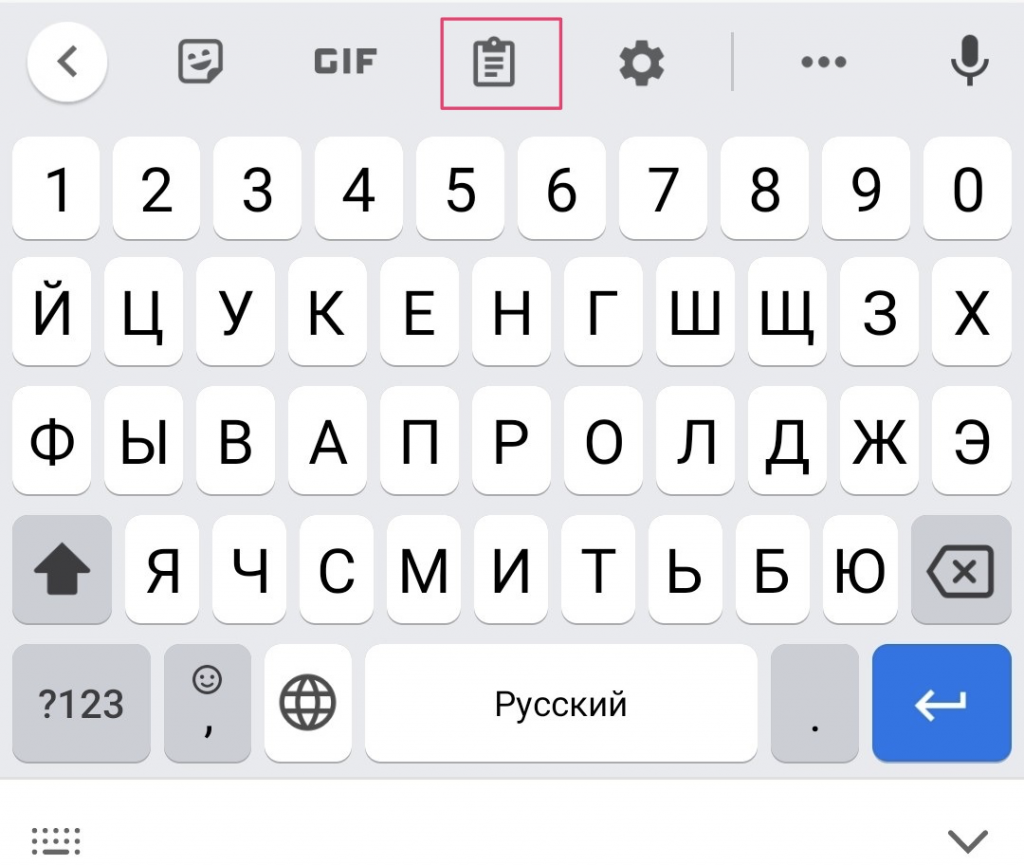
После этого мы увидим список недавно скопированного текста или других объектов. Достаточно нажать на нужный текст или изображение и он снова скопируется в буфер обмена.
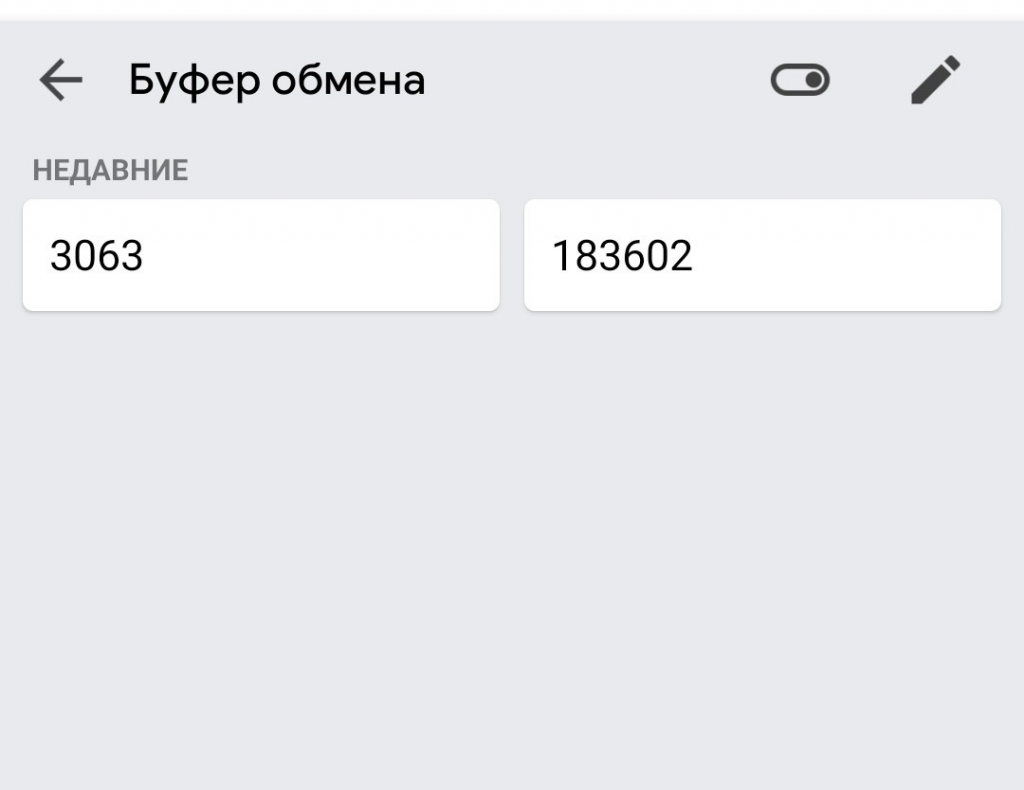
В буфере обмена может храниться не только текст, но и другое. В нем могут быть даже файлы и изображения. Например, чтобы сохранить изображение в буфер обмена на Самсунг, нужно открыть Галерею, открыть изображение, нажать на три точки и выбрать Копировать в буфер обмена.
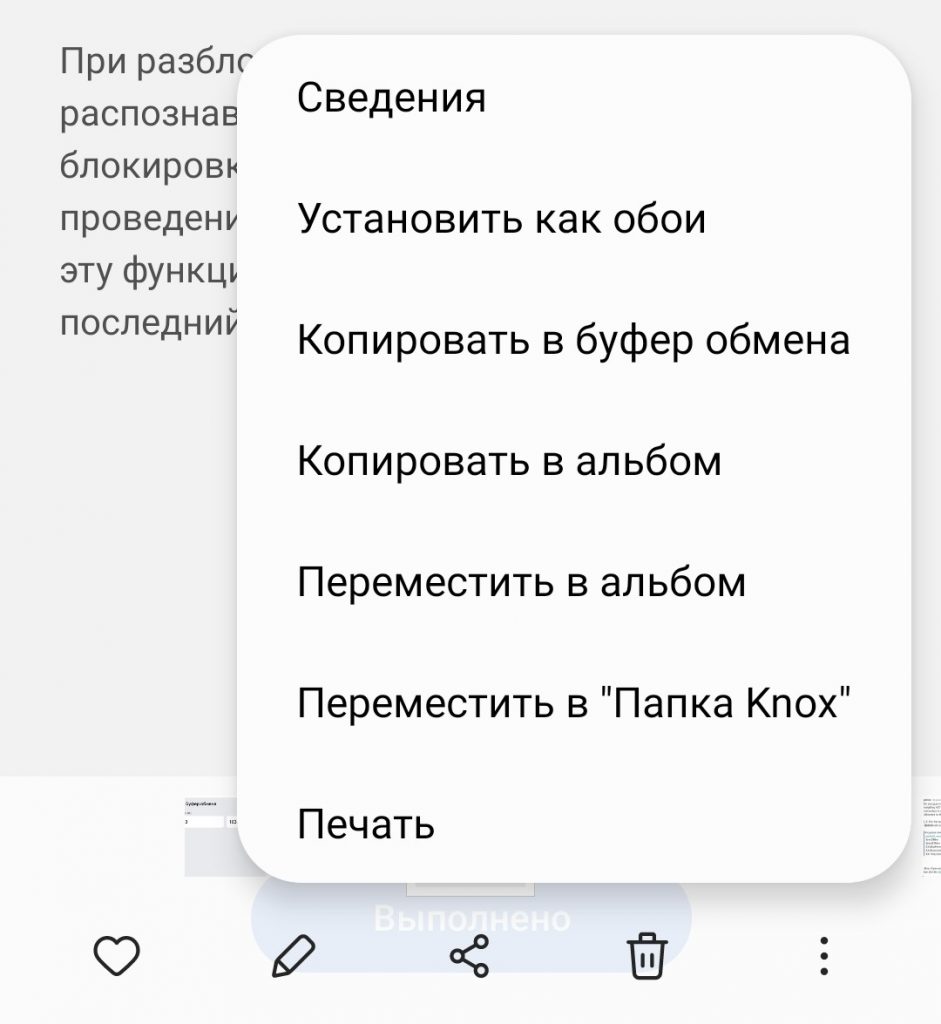
Таким образом, можно копировать и вставлять целые файлы из одной программы в другую.
Android не сохраняет элементы в буфер обмена навсегда. Через некоторое время самые старые элементы буфера обмена будут удалены. И Gboard, и SwiftKey позволяют «закреплять» элементы в буфере обмена, чтобы предотвратить их удаление через час. Это можно сделать, нажав и удерживая элемент и выбрав опцию «Закрепить». Таким же образом можно очистить историю буфера обмена на Андроид.
Как скопировать текст в буфер обмена на Андроид и компьютере
Скопировать информацию в буфер обмена можно по разному. Простой текст копируется на Андроид простым выделением и выбором Копировать в всплывшем меню.
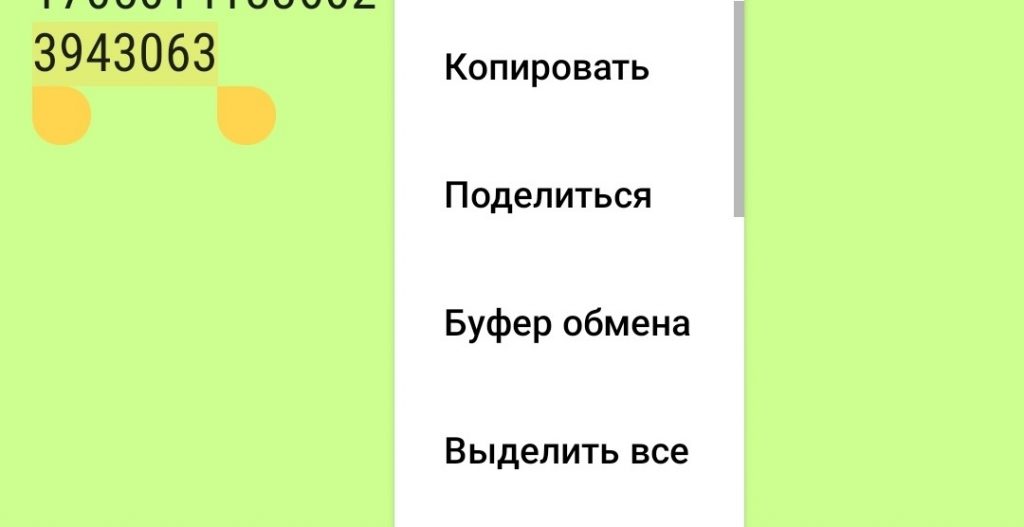
На Windows для этого используется схожий алгоритм или хоткей Ctrl+C для копирования и Ctrl+V для вставки. На Mac, для того, чтобы скопировать текст, нужно нажать Cmd+C, а чтобы вставить Cmd+V.
Менеджеры буфера обмена на Андроид
Помимо стандартных клавиатур, есть также специальные программы для работы с буфером обмена. Например, приложение Clipt, которое недавно выпустила компания OnePlus. Это специальное приложение, которое может постоянно хранить историю буфера обмена, чтобы вы не задавались вопросом, где находится буфер обмена на Андроид и как получить к нему доступ.
С помощью этой программы можно быстро найти нужный скопированный текст и снова внести его в буфер, а это значит, что текст и другие вещи не будут теряться. Помимо этого, через эту программу можно копировать и вставлять текст кроссплатформенно. Вы можете скопировать текст на своем телефоне и вставить его на своем компьютере. Таким образом можно работать с буфером обмена между всеми вашими устройствами.
Ни в коем случае не реклама программы. Я, например, такими утилитами на Андроид и вовсе не пользуюсь, но если для вас в этом есть необходимость, то скачать Clipt, можете ссылке ниже.
Скачать менеджер буфера обмена на Андроид Clipt
Источник: softandroid.net